怎么让闹钟只震动不响铃 手机闹钟如何设置为震动模式
怎么让闹钟只震动不响铃,如今随着科技的不断发展,手机已经成为人们生活中不可或缺的一部分,而手机闹钟作为我们每天起床的重要工具之一,其功能也越来越多样化。有时候我们可能希望闹钟只以震动的方式提醒我们,而不是响起铃声。怎样才能让闹钟只震动而不响铃呢?又该如何设置手机闹钟为震动模式呢?本文将为您详细介绍这两个问题的解决方法。
具体步骤:
1.首先在手机桌面点击【设置】图标,如图所示。
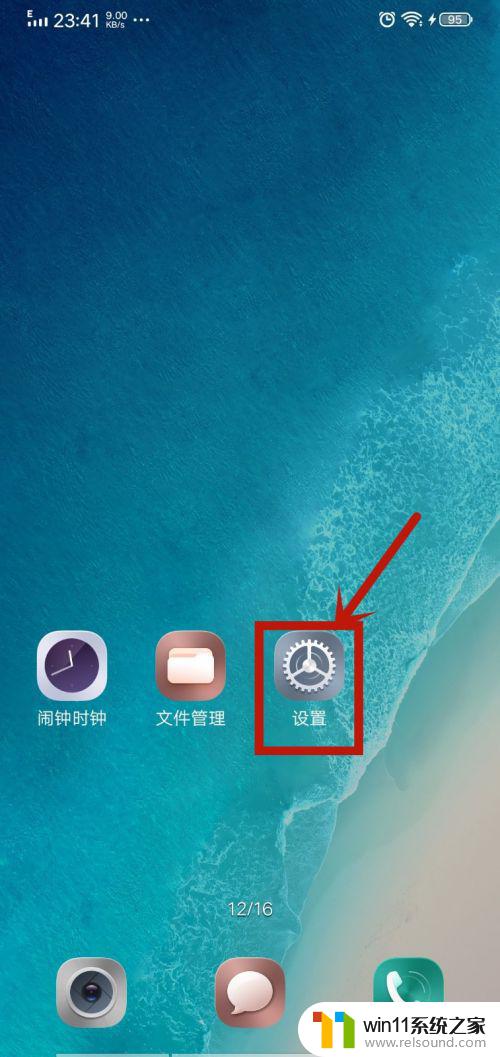
2.然后在设置界面,点击【声音与振动】选项,如图所示。

3.然后在声音与振动界面,将振动后面的按钮开启。开启振动功能,如图所示。
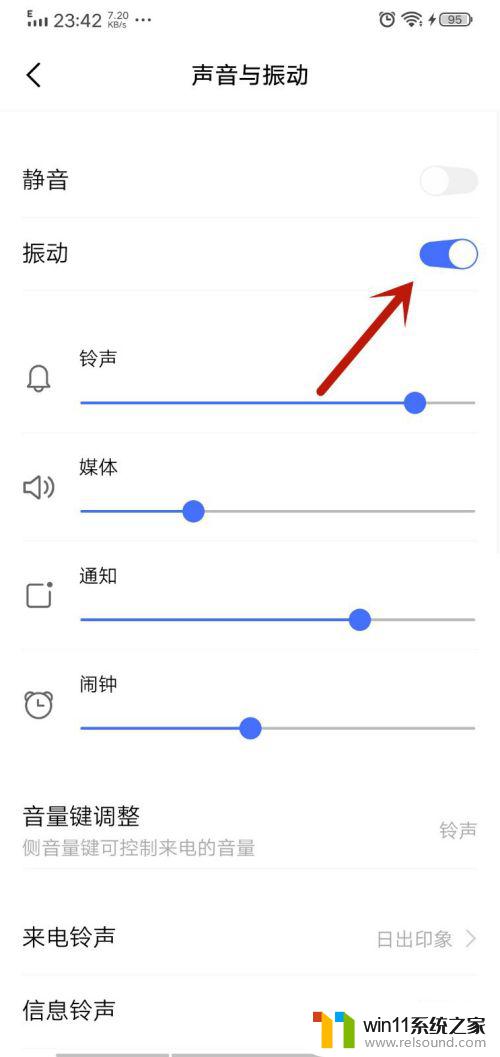
4.然后在手机桌面,点击【闹钟时钟】图标,如图所示。

5.然后在里面,点击下方的【闹钟】选项,如图所示。
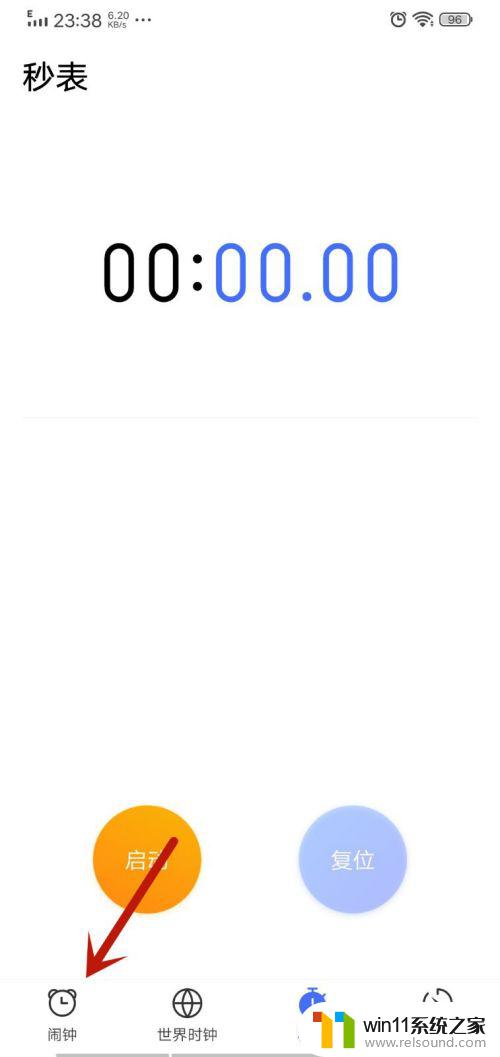
6.然后开启一个闹钟,点击进入,如图所示。

7.在里面点击【提醒方式】选项,如图所示。

8.然后在下面弹出来的界面,点击【振动】,如图所示。

9.最后我们闹钟就会有振动提示,而不会有铃声了。
当开启铃声提醒时段,在这个时段就会有振动提醒,如图所示。

以上就是如何让闹钟只震动不响铃的全部内容,如果您不懂,可以根据小编的方法来操作,希望这些内容对您有所帮助。















